Conception de l'adhésion
Pour commencer
Les Conception dans l'option Paramètres d'adhésion vous permet de personnaliser diverses options de la fonction d'adhésion, depuis la conception de la page d'accueil jusqu'à l'utilisation de la fonction d'adhésion. formulaire du portail d'adhésion à la personnalisation de la bouton d'abonnement; vous pouvez faire tout cela à partir du Paramètres d'adhésion option.
Conception de l'adhésion
Pour modifier la conception de l'adhésion, suivez les étapes ci-dessous :
- Aller à Paramètres d'adhésion sur le panneau gauche de votre écran
- Cliquez sur Conception
- Commencer à personnaliser

Aperçu de l'inscription
L'option de prévisualisation de l'inscription à l'intérieur de la fenêtre Conception vous permet de personnaliser le formulaire d'inscription lorsqu'un visiteur souhaite s'inscrire en tant que membre de votre site. Vous trouverez ci-dessous quelques visualisations et descriptions qui vous permettront de vous faire une idée plus précise.
Reportez-vous à la liste numérotée ci-dessous pour en savoir plus sur chaque caractéristique et option.

- Saisissez le titre de votre entreprise
- Téléchargez le logo de votre entreprise
- Choisissez si vous souhaitez afficher les prix dans le formulaire d'inscription.
- Indiquez le lien vers vos conditions générales d'utilisation si vous en avez.
- Saisissez le lien vers votre politique de confidentialité si vous en avez une
Reportez-vous au GIF ci-dessous pour voir la démonstration :
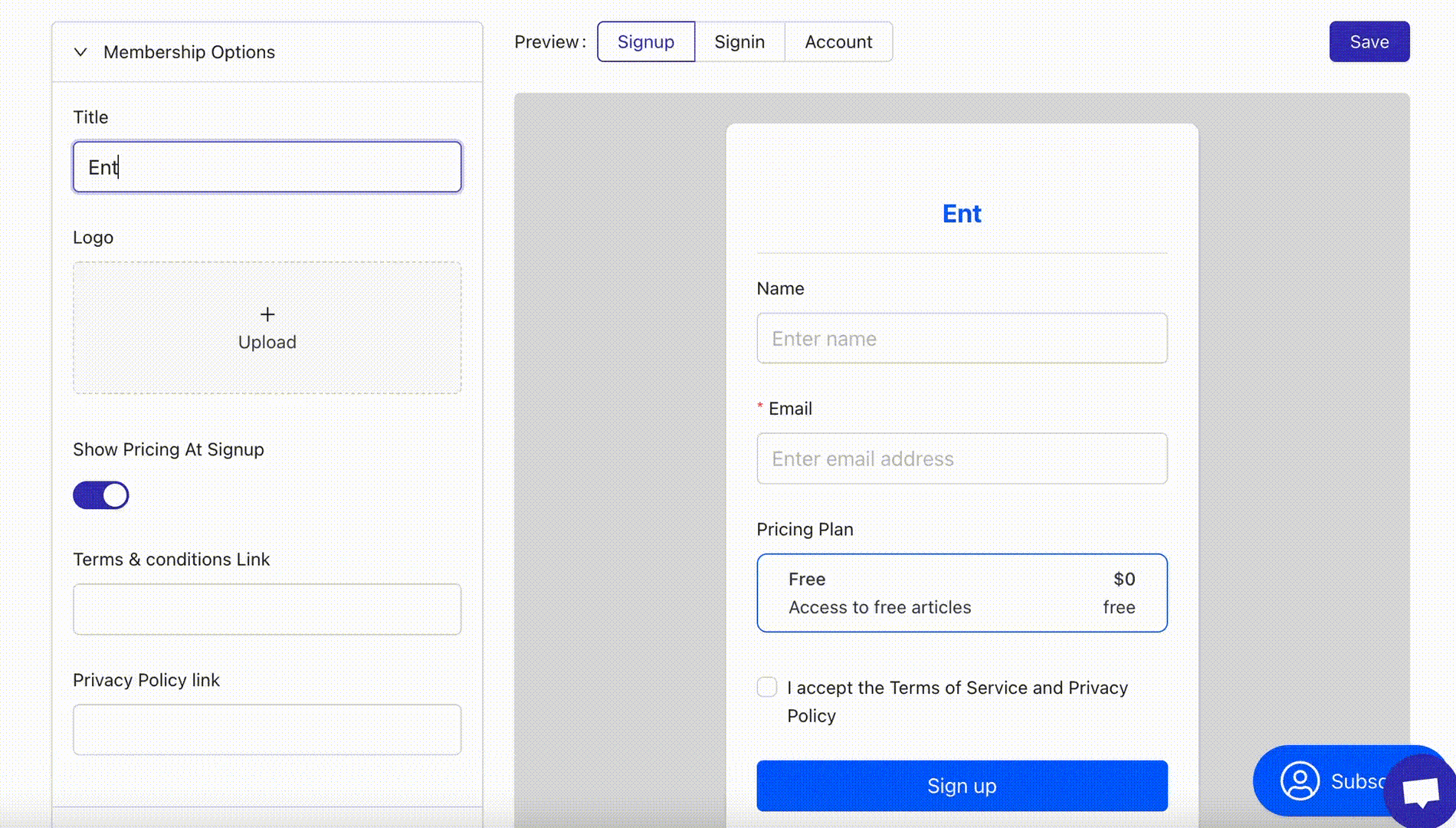
Conception du portail et style des boutons flottants
Les GIF ci-dessous montre comment vous pouvez personnalisez votre portail en réglant le :
- Couleur primaire: La couleur primaire de votre marque
- Couleur secondaire: La couleur secondaire de votre marque
- Afficher le bouton flottant: Vous pouvez choisir si vous souhaitez que le bouton flottant soit visible sur votre site.
- Couleur du texte du bouton: La couleur du texte dans les boutons d'inscription et d'abonnement.

S'inscrire Aperçu
La fenêtre de connexion apparaît lorsqu'un membre existant signes dans ou se connecte sur votre site web ; cela fonctionne similaire à l'aperçu de l'inscription en termes de caractéristiques de personnalisation.
Se référer à la GIF ci-dessous pour voir la démonstration :

Aperçu du compte
Lorsqu'un visiteur, qu'il soit membre ou utilisateur gratuit, peut voir l'état de son compte en consultant le panneau Compte. Il peut voir et modifier son plan tarifaire actuel, ses informations de facturation, son adresse électronique et son nom à partir de cette fenêtre.
Reportez-vous au GIF ci-dessous pour voir comment vous pouvez personnaliser l'aperçu de la fenêtre de compte.

Articles connexes
Membership link and data-attribute use
Mis à jour le : 28/10/2023
Merci !